Tidak seperti versi sebelumnya seperti Power Point Powerpoint 2007, Power Point 2010 menyediakan dasar untuk membuat slide, demo dan presentasi di tingkat yang lebih profesional. Hal ini telah dicapai oleh readymade template yang tersedia dan pilihan tampilan slide Power Point 2010. Power Point 2010 memiliki kombinasi warna yang besar dalam latar belakang template yang telah diciptakan oleh para profesional yang berpengalaman dengan program dan fitur-fitur baru Power Point 2010 harus tawarkan.
Hal pertama mengetahui tentang Power Point 2010 harus bagaimana Power Point 2010 halaman terlihat seperti. Di bawah ini adalah screenshot untuk menunjukkan pengguna baru bagaimana halaman 2010 PowerPoint tampak seperti dan komponennya.
Ini adalah representasi visual tentang bagaimana Power Point 2010 harus terlihat seperti
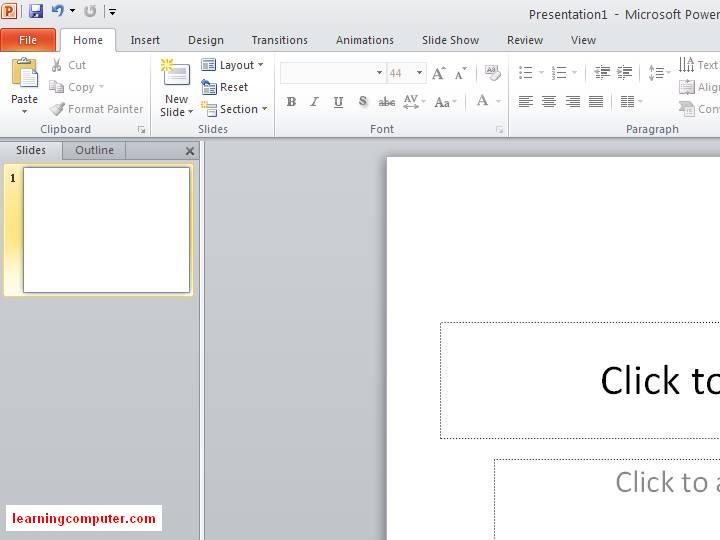
Memulai dengan Microsoft Power Point 2010
Power Point 2010 adalah salah satu dari Kantor paling sering digunakan aplikasiMicrosoft Office 2010 dan oleh karena itu ketika membaca pada Anda akanmenemukan informasi dasar tentang Power Point 2010 dan fitur luar biasa yang baru.Seiring dengan ini perbedaan Power Point 2010 dan versi sebelumnya sepertiPowerPoint 2007 juga akan dibicarakan.
Sejak Power Point 2010 adalah digunakan secara luas dan sering untuk demo danpresentasi, mereka yang berada dalam situasi yang sama harus memiliki akses mudah dan cepat ke perangkat lunak Office 2010. Ada beberapa cara membuka Power Point2010 doc baru dan di bawah adalah rute untuk mengikuti yang menunjukkan cara yangpaling dasar dari membuka Power Point 2010 dokumen baru.
Mulai Semua Program Microsoft Office Microsoft Power Point 2010
Berikut adalah representasi visual tentang bagaimana untuk membuka Power Pointsegar 2010 halaman.
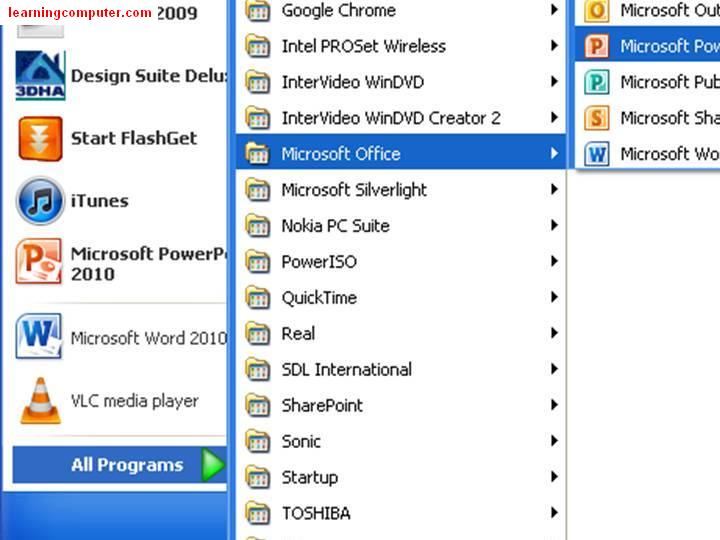
Jika Anda ingin memiliki akses lebih mudah untuk Power Point 2010 maka Anda dapatpin ke Start Menu seperti terlihat pada screenshot di bawah ini. Bagi mereka yang tidakcukup akrab dengan menjepit Power Point 2010 sampai Stat Menu, maka di siniadalah bagaimana Anda dapat melakukannya.
Rute untuk ikut pin Power Point 2010 untuk memulai menu:
Mulai Semua Program Microsoft Office Microsoft Power Point 2010 (klik kanan) Pin toStart Menu
Juga bagi mereka yang sudah memiliki Power Point 2010 di mereka Start Menu daningin menghapusnya maka Anda harus mengikuti rute yang disajikan di atas dan klikpada membuka peniti dari Start Menu.
Screenshot berikut ini menunjukkan bagaimana Pin Power Point 2010 untuk memulai menu.

Cara Menambahkan Slide Baru untuk presentasi Power Point 2010
Setelah Anda membuka Power Point 2010 baru presentasi dan ingin membuat slideshow terlebih dahulu Anda harus mulai dengan menambahkan judul dan teks yang ingin Anda miliki dalam presentasi Power Point 2010. Anda kemudian harus dapatmenambah slide baru ke presentasi PPT yang ada dan di sini adalah bagaimana Andabisa melakukannya.
Di bawah ini adalah screen shot untuk menunjukkan pengguna Power Point 2010bagaimana seseorang dapat menambahkan slide baru. Bagian berwarna abu-abuyang menunjukkan slide ini adalah area yang klik kanan untuk mendapatkan menupilihan yang telah memotong, menyalin, opsi paste, New Slide dan menambahkan bagian tombol. Ada seseorang harus klik pada New Slide untuk menambah slide baruke Power Point 2010.
Screenshot untuk menunjukkan bagaimana untuk menambahkan slide baru ke dalampresentasi Anda tepat di bawah.
 Lebih Cara Menambahkan Slide Baru Power Point 2010
Lebih Cara Menambahkan Slide Baru Power Point 2010Salah satu cara alternatif untuk menambah slide baru ke PowerPoint 2010 adalah untuk mengikuti jalan pintas yang CTRL + Mdan ini akan menjadi salah satu cara termudah dan tercepatuntuk menambahkan slide baru untuk Anda menampilkan slidePower Point 2010. Anda juga dapat mengikuti screenshot di bawah ini untuk cara mudah lain untuk menambahkan slide baru,yang hanya mengharuskan pengguna Power Point 2010 untukmengklik tombol New Slide yang ada di tab Home dalamkelompok Slides.
Cara lain yang mudah untuk menambahkan slide baru untuk Andamenampilkan slide Power Point 2010.

Setelah Anda selesai menulis teks anda Power Point 2010presentasi Anda dapat merancang dengan cara Anda sendiriuntuk membuatnya terlihat menarik dan mudah diingat. Juga adabeberapa pilihan template untuk membuat Anda PPT PowerPoint 2010 presentasi terlihat lebih profesional dan ini bisadicapai melalui readymade template yang hadir dalam versiPowerPoint dalam MS Office 2010 yang sebenarnya khususuntuk versi 2010 PowerPoint.
Pita dari Power Point 2010
Pita dari PowerPoint 2010 terdiri dari File, Home, Insert, Desain,Transisi, Animasi, Slide Show, Review dan tab View yang semua memiliki kelompok terkait untuk memberikan para penggunaPower Point 2010 dengan banyak pilihan untuk menghasilkansangat menarik slide Power Point 2010 menunjukkan.
Di bawah ini adalah screenshot untuk menunjukkan bagaimanapita dari PowerPoint 2010 di MS Office 2010 tampak seperti dantab-nya.
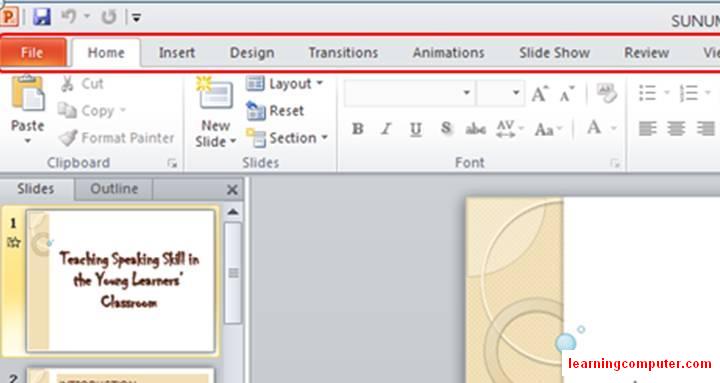
representasi visual tentang bagaimana pita Power Point 2010 harus terlihat seperti.
Desain tab Power Point 2010
Power Point 2010 memiliki tab disebut Desain tab yang sebenarnya salah satu fitur baru yang paling penting untuk melihat lebih dekat. Desain tab Power Point 2010 terdiri dari banyak kelompok yang memungkinkan mereka yang menghasilkan tampilan slide, demo atau presentasi di Power Point 2010 untuk datang dengan hasil yang sangat profesional. Kelompok tab Desain Power Point 2010 adalah Page Setup, Tema dan Latar Belakang. Kelompok-kelompok ini sebenarnya salah satu yang paling sering digunakan dalam Power Point 2010 karena mereka memungkinkan dokumen yang dihasilkan harus dibuat secara visual menarik dan menarik bagi pengguna akhir.
Dalam kelompok Theme ada banyak template siap berbeda yang dapat digunakan atau satu hanya dapat membuat tema mereka sendiri untuk menggunakan dalam Power Point 2010.Beberapa nama tema template siap Kantor tema yang menunjukkan bahwa hal itu dapat digunakan untuk presentasi yang digunakan di kantor dan juga tema disebut Austin, Hitam lain dasi dan banyak tersedia untuk ditemukan ketika menggunakan Power Point 2010. Satu juga dapat mengubah beberapa fitur baru ini siap untuk pergi tema template dan ini mungkin ide yang baik bagi mereka desainer yang pada umumnya seperti template ppt tema siap tetapi memilih untuk mengubah beberapa hal tentang hal terutama beberapa warna.Hal ini dapat dilakukan dengan mengklik tombol drop down Warna yang ditempatkan dalam kelompok Tema Desain Tab Power Point 2010. Ada juga tombol drop down font tersedia sehingga kita juga dapat mengubah font dari teks yang dimasukkan ke pertunjukan slide Power Point 2010.
Seiring dengan tema, kelompok Latar Belakang tab Desain Power Point 2010 adalah fitur lain yang sangat berguna untuk mengetahui. Dengan drop down Latar Belakang Styles satu tombol dapat mengubah latar belakang MS PowerPoint 2010 presentasi dan menyesuaikan desain sesuai preferensi individu.
Di bawah ini adalah screenshot yang menunjukkan bagaimana Desain tab Power Point 2010 tampak seperti.
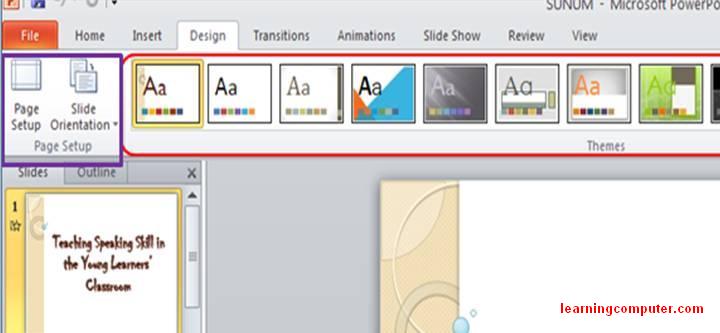
Tidak ada komentar:
Posting Komentar